IIS之FTP服务器的设置
利用iis的ftp服务器建立ftp用户
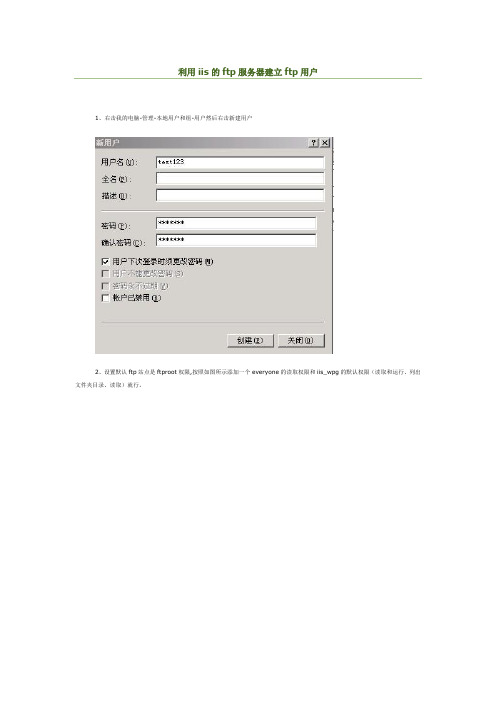
利用iis的ftp服务器建立ftp用户
1、右击我的电脑-管理-本地用户和组-用户然后右击新建用户
2、设置默认ftp站点是ftproot权限,按照如图所示添加一个everyone的读取权限和iis_wpg的默认权限(读取和运行、列出文件夹目录、读取)就行。
3、新建ftp用户和创建ftp目录
如图所示新建虚拟目录
下一步
输入别名、此处最好和新建的用户名称一样,然后下一步
点击浏览选择需要作为上传的目录然后下一步
如图所示勾上读取和写入然后下一步
创建ftp虚拟目录完成。
4、设置ftp目录的权限
找到上传目录、右击test123文件夹-属性-安全-高级(此教程中以test123目录为例。
E:\website\test123 )
点击添加
在扩种输入test123(此处的用户新建的用户test123)然后确定
除(完全控制和遍历文件夹/运行文件之外)全部勾上然后确定。
最后的权限如图所示。
到此整个新建iis ftp用户的过程就结束,快去通过ftp软件输入ftp地址:ip ftp用户:test123 ftp密码:test123 进行测试上传和下载吧。
IIS配置FTP服务器

IIS建FTP服务器非原创但不知道作者第一步:通过任务栏的“开始->所有程序->管理工具”,再其下找到Internet信息服务(IIS)管理器,打开管理器后会发现在最下方有一个“FTP站点”的选项,我们就是通过它来建立,详细讲解点击这里/windows%20server/ftp/。
第二步:默认情况下FTP站点有一个默认FTP站点,我们只要把资源放到系统目录下的inetpub目录中的FTPROOT文件夹即可。
例如系统在F盘,只要将分享的资源放到f:\inetpub\ftproot目录中就可以了,用户登录默认FTP站点时将会看到放到该目录中的资源。
第三步:如果我们不想使用默认设置和默认路径的话可以进行修改,方法是在“默认FTP站点”上点鼠标右键选择“新建->FTP站点”。
(如图12)图12第四步:在启动的FTP站点创建向导中我们可以自定义FTP服务器的相关设置,点“下一步”后继续。
(如图13)图13第五步:为FTP站点起一个名,这里设置为soft的FTP。
(如图14)图14第六步:为此FTP站点设置一个可用的IP地址,选择实际的地址是可以的,如果你拿不准的话还可以选择“全部未分配”,这样系统将会使用所有有效的IP地址做为FTP服务器的地址。
同时FTP服务器对外开放服务的端口是多少也是在此进行设置的,默认情况下为21。
(如图15)图15第七步:接下来是FTP用户隔离设置,这里的中文帮助信息写的非常明白,选择不隔离用户那么用户可以访问其他用户的FTP主目录,选择隔离用户则用户之间是无法互相访问目录资源的,另外AD隔离用户主要用于公司网络使用AD的情况。
对于大多数情况来说,公司是没有AD的,而且为了安全起见需要隔离用户,因此我们选择第二项“隔离用户”。
(如图16)图16第八步:选择FTP站点的主目录,我们可以进行修改,默认为系统目录下的inetpub目录中的FTPROOT文件夹。
通过右边的“浏览”按钮设置为其他目录,例如“D:\稿件”。
IIS FTP 配置方法一详解

IIS FTP 配置方法一详解配置思路:先建立允许访问FTP的用户;建文件夹并设定安全选项赋予该用户权限;建立FTP服务器指向该文件夹的父目录;配置FTP服务器。
一、创建允许FTP访问的用户并设置密码:如“iisuser1”、“iisuser2”二、在NTFS磁盘中建立共享文件夹。
(如:gongxiang)。
接着在这个文件夹下建立用于共享的文件夹“iisuser1”、“iisuser2”把要共享的文件夹和文件分别放在这两个文件夹之下。
用于共享的文件夹名称必需与用户名相同。
三、设备文件夹的安全属性:1、右击文件夹选“属性”的“安全”页。
2、选择“Users”,点击高级3、去除“允许父项的…”之前的对勾。
4、在弹出的“安全”框中选择“复制”。
再点击“确定”返回“安全”属性页框。
选择“Users”,点击删除。
结果如下:5、把“iisuser1”这个用户添加进来,并赋与“只读”或“读写”的权限,此处选“只读”。
“iisuser2”进行同样设置。
四、创建IIS FTP服务器:1、新建“FTP站点”,进入向导。
2、站点“描述”可任意输入。
3、IP地址输入本机IP地址。
TCP端口不用改变。
若改变(如2100)访问输入格式为:fttp://******.net:21004、此处选不隔离用户,(因为我们已在文件夹安全属性中选择允许访问的用户)5、路径中选择用来共享的文件夹的上一层目录。
如“iisuser1”为共享目录,它的上一层目录为“gongxiang”,按下图选择。
6、此处勾选“读取”和“写入”,但此时实际上还是不能写入,要实现写入还必须在文件夹的安全属性中选择“允许写入”。
此二者是交集关系,需同时选择才起作用。
7、最后点击完成。
五、配置IIS FTP服务器:1、右击创建的IIS服务器,选择“安全帐户”页框,去除“允许匿名连接”前的对勾。
2、在弹出的对话框中选择“是”。
最后点击“确定”。
3、把允许访问的用户添加进来。
使用IIS搭建FTP服务器

使用IIS搭建FTP服务器在Windows Server 2003中,IIS默认是安装的,如果服务器没有安装IIS,你可以按照以下步骤进行安装:打开“控制面板”,然后双击“添加或删除程序”图标。
在“添加或删除程序”窗口中,点击左侧的“添加/删除Windows组件”按钮。
在“Windows组件向导”窗口中,选中“Internet信息服务(IIS)”复选框。
点击“下一步”按钮,系统会要求你插入Windows Server 2003的安装光盘。
插入光盘后,点击“确定”按钮。
点击“下一步”按钮,系统会显示你所安装的组件的配置界面。
在这个界面中,你可以选择要安装的组件类型和数量,以及安装的路径等。
如果你不确定如何进行配置,可以按照默认的设置进行。
点击“下一步”按钮,系统会显示安装进度条。
等待安装完成后,点击“完成”按钮。
安装完IIS后,下一步就是配置FTP服务器了。
以下是配置FTP服务器的步骤:打开“控制面板”,然后双击“管理工具”图标。
在“管理工具”窗口中,双击“Internet信息服务(IIS)管理器”图标。
在“Internet信息服务(IIS)管理器”窗口中,展开“本地计算机”节点,然后双击“FTP站点”节点。
在“FTP站点”节点下,右键单击“默认FTP站点”,然后选择“属性”选项。
在“默认FTP站点属性”窗口中,选择“安全帐户”选项卡。
在“访问该站点的用户帐户”下拉列表中,选择一个合适的用户帐户,例如LocalSystem或者一个已经存在的用户帐户。
在“主目录”选项卡中,选择FTP服务器要使用的目录。
你可以选择一个已经存在的目录,也可以创建一个新的目录。
在选择目录时,需要注意该目录的权限设置是否正确。
在“消息和重定向”选项卡中,可以设置FTP服务器的消息和重定向规则。
你可以根据需要进行设置。
在“身份验证和授权”选项卡中,可以选择FTP服务器的身份验证方式以及授权规则。
你可以根据需要进行设置。
完成FTP服务器的配置后,可以进行测试以确认FTP服务器是否能够正常工作。
IIS之FTP服务器的设置

IIS之FTP服务器的设置一、IIS概述在本文中,欲设置FTP,为了方便起见,可先定下想要实现的目标:⑴我已在DNS中将域名“”指向了IP地址“191.168.0.49”,要求输入相应格式的域名(或IP地址)就可登录到“D:\Myweb”目录下使用FTP相关服务。
⑵当然,此域名也可和WWW站点中的任意一个共用同一个IP地址,因为它们都具有不同的默认端口号——WWW的默认端口号是80,FTP的默认端口号为21。
二、“”的设置1、打开“默认FTP站点”属性窗口:选“默认FTP站点→右键→属性”即可。
2、设置“FTP站点”:在“IP地址”处选“192.168.0.49”,端口号保持默认值“21”不变。
如下图:3、设置“消息”:在“欢迎”框中输入登录成功后的欢迎信息,“退出”中为退出信息。
如下图:4、设置“主目录”:在“本地路径”中按“浏览”按钮选择目标目录“E:\myweb”。
如下图:5、设置“安全帐号”:默认的,匿名用户(Anonymous)被允许登录,如果有必要,此处可选拒绝其登录以增加安全性;或增加其他用于管理此FTP服务器的用户名(默认的为“Administator”)。
6、设置“目录安全性”:此处可以设置只被允许或只被拒绝登录此FTP服务器的的计算机的IP地址。
7、如需要,也可在“默认FTP站点”处单击右键选“新建”来新建FTP的虚拟目录。
三、“”的测试1、在浏览器中登录:格式为“ftp://”或“ftp://用户名@”。
如果匿名用户被允许登录,则第一种格式就会使用匿名登录的方式;如果匿名不被允许,则会弹出选项窗口,供输入用户名和密码。
第二种格式可以直接指定用某个用户名进行登录。
2、在DOS下登录:格式为“ftp ”。
如下图所示:3、用FTP客户端软件登录:如下图为用CuteFTP登录本教学主页进行远程维护的界面。
录到其同名目录中。
IIS6搭建FTP服务器
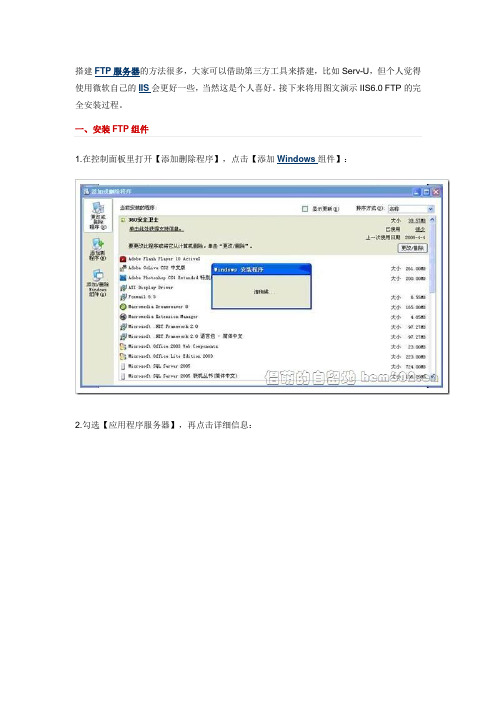
搭建FTP服务器的方法很多,大家可以借助第三方工具来搭建,比如Serv-U,但个人觉得使用微软自己的IIS会更好一些,当然这是个人喜好。
接下来将用图文演示IIS6.0 FTP的完全安装过程。
一、安装FTP组件1.在控制面板里打开【添加删除程序】,点击【添加Windows组件】:2.勾选【应用程序服务器】,再点击详细信息:3.选择【internet信息服务】,点详细信息:4.勾选【文件传输协议(FTP)服务】,然后点确定:5.再确定,一直到回到以下界面:6.到这里把Windows2003的系统光盘放入光驱,再点下一步:系统开始安装,如果没有放入光盘系统会提示你选择安装文件。
二、搭建FTP服务器1. 开始>程序>管理工具>internet 信息服务(IIS)管理器:2.打开管理器后会发现在最下方有一个【FTP站点】的选项,我们就是通过它来建立ftp服务器。
IIS上默认有个FTP站点,我们千万不要把这个站点删了,因为微软的FTP比较小气,由于不能建多个站点共用21端口,所以我们就通过建立虚拟目录来实现多个用户共用端口。
3.我们先为FTP服务器建立一个专门的用户组。
桌面>【我的电脑】右键点【管理】,再点【本地用户和组】:在组里面新建一个组,命名可以根据需求,我设置的是先不关这个界面,等下我们还要用到4.默认的FTP站点目录路径是C:\Inetpub\ftproot 我们要给这个目录设置的权限。
在ftproot 文件夹上右键>【属性】>然后点选项卡里的【安全】我们只需要给ftproot文件夹Administrators 组所有权限,ftp_user 切记是只给读取权限,除了这两个其他用户或组全删除,这步很重要,很容易出错。
设置好后点确定:5.然后我们回到internet 信息服务器管理器的FTP站点上,在默认FTP站点上点右键,依次点击新建,虚拟目录:点击下一步虚拟目录别名就是这个虚拟目录的名称,必须和你要设置的用户名一样。
IIS-FTP文件服务器说明

提示:这样做的缺点在于如果不是Windows 2000服务器版,则你每添加一个账户,该账户就自动拥有系统管理员“Administrator”的所有权限。可以想象,一旦账户密码失窃将带来很大的安全隐患。
2.目录管理
1)设置虚拟目录
很多时候,上传的文件多了,架设服务器当初设定的主目录所在盘空间往往就不够了,怎么办?这就需要设置虚拟目录。虚拟目录就是将其他目录以映射的方式虚拟到该FTP服务器的主目录下,这样,一个FTP服务器的主目录实质上就可以包括很多不同盘符、不同路径的目录,而不会受到所在盘空间的限制了。当用户登录到主目录下,还可以根据该账户的权限对它进行相应的操作,就像操作主目录下的子目录一样。如果用户被锁定在主目录下,这项功能将允许他们访问主目录之外的其他进入“FTP站点”选项卡,其中的“描述”选项为该FTP站点的名称,用来称呼你的服务器,可以随意填,比如“我的小站”;“IP地址”为服务器的IP,系统默认为“(全部未分配)”,一般不需改动,但如果在下拉列表框中有两个或两个以上的IP地址时,最好指定为公网IP;“TCP端口”一般仍设为默认的21端口;“连接”选项用来设置允许同时连接服务器的用户最大连接数;“连接超时”用来设置一个等待时间,如果连接到服务器的用户在线的时间超过等待时间而没有任何操作,服务器就会自动断开与该用户的连接。
这里我们假设要将D:\MTV目录设为G:\Ftp目录下的虚拟目录Music。在“Internet信息服务”中右击“默认FTP站点”,选“新建→虚拟目录”进行设置。在“虚拟目录别名”中填入“Music”,在“FTP站点内容目录”中选择“D:\MTV”,在“访问权限”中将“读取”和“写入”打上钩,完成后退出。以dys的账户登录到FTP看看,是不是多了个“Music”的目录?接下来就可以往该目录里上传或下载文件了。
WIN7+ISS增加FTP服务器+远程控制设置
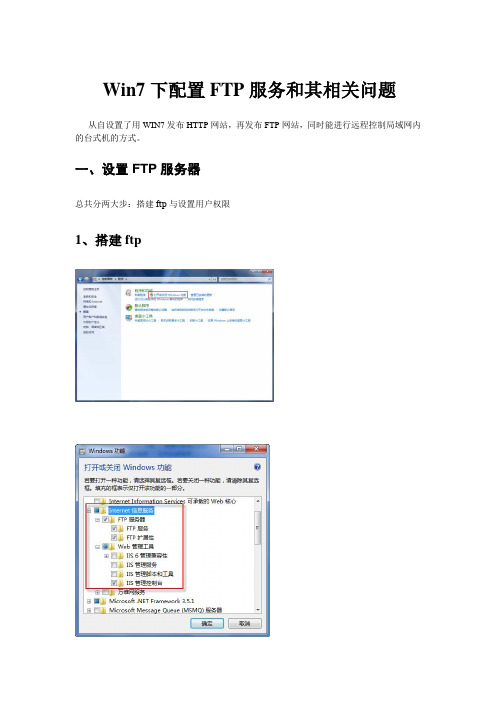
Win7下配置FTP服务和其相关问题从自设置了用WIN7发布HTTP网站,再发布FTP网站,同时能进行远程控制局域网内的台式机的方式。
一、设置FTP服务器总共分两大步:搭建ftp与设置用户权限1、搭建ftp点击“完成”,至此已完成搭建任务2、设置用户权限2.1添加用户以两个用户为例,“public”用户用于只读(下载)文件,“admin”用户可以读写(创建、删除、上传、下载)文件。
在桌面上右击“我的电脑”,点击“管理”,在“计算机管理”窗口的左窗格中依次展开“系统工具”→“本地用户和组”目录,单击选中“用户”选项。
在右侧窗格中单击右键,点击“新用户”命令。
在打开的“新用户”对话框中填写用户名public,并设定密码。
然后取消“用户下次登录时需更改密码”复选框,并勾选“用户不能更改密码”和“密码永不过期”复选框,单击“创建”按钮完成该用户的添加。
重复这一过程添加用户admin,最后单击“关闭”按钮即可。
2.2设置每个用户的权限在设置权限之前,为方便对这些用户的管理,最好将他们放入一个专门的组中。
例如我们可以创建一个“FTPUsers”组:在“计算机管理”窗口的目录树中单击选中“组”选项,然后在右侧窗格中单击右键,执行“新建组”命令,并将该组命名为“FTPUsers”。
接着依次单击“添加”→“高级”→“立即查找”按钮,将刚才创建的用户全部添加进来,最后依次单击“创建”→“结束”按钮。
然而事情并没有完,因为上述创建的用户默认隶属于“Users”组,也就是说他们拥有对大部分资源的浏览权限。
为了实现对特定资源的有效管理,需要将这些用户从“Users”组中删除。
在“计算机管理”窗口的右侧窗格中双击“Users”选项,用鼠标选中所有刚添加的用户并单击“删除”按钮即可。
下面分别设置权限在第一步中FTP服务器的主目录路径为“D:/Download”,我们先来设置“public”用户对“Download”文件夹的权限。
- 1、下载文档前请自行甄别文档内容的完整性,平台不提供额外的编辑、内容补充、找答案等附加服务。
- 2、"仅部分预览"的文档,不可在线预览部分如存在完整性等问题,可反馈申请退款(可完整预览的文档不适用该条件!)。
- 3、如文档侵犯您的权益,请联系客服反馈,我们会尽快为您处理(人工客服工作时间:9:00-18:30)。
一、IIS概述
在本文中,欲设置FTP,为了方便起见,可先定下想要实现的目标:
⑴我已在DNS中将域名“”指向了IP地址“192.168.0.49”,要求输入相应格式的域名(或IP地址)就可登录到“D:\Myweb”目录下使用FTP相关服务。
⑵当然,此域名也可和WWW站点中的任意一个共用同一个IP地址,因为它们都具有不同的默认端口号——WWW的默认端口号是80,FTP的默认端口号为21。
二、“”的设置
1、打开“默认FTP站点”属性窗口:选“默认FTP站点→右键→属性”即可。
2、设置“FTP站点”:在“IP地址”处选“192.168.0.49”,端口号保持默认值“21”不变。
如下图:
3、设置“消息”:在“欢迎”框中输入登录成功后的欢迎信息,“退出”中为退出信息。
如下图:
4、设置“主目录”:在“本地路径”中按“浏览”按钮选择目标目录“E:\myweb”。
如下图:
5、设置“安全帐号”:默认的,匿名用户(Anonymous)被允许登录,如果有必要,此处可选拒绝其登录以增加安全性;或增加其他用于管理此FTP服务器的用户名(默认的为“Administator”)。
6、设置“目录安全性”:此处可以设置只被允许或只被拒绝登录此FTP服务器的的计算机的IP地址。
7、如需要,也可在“默认FTP站点”处单击右键选“新建”来新建FTP的虚拟目录。
三、“”的测试
1、在浏览器中登录:格式为“ftp://”或“ftp://用户名@”。
如果匿名用户被允许登录,则第一种格式就会使用匿名登录的方式;如果匿名不被允许,则会弹出选项窗口,供输入用户名和密码。
第二种格式可以直接指定用某个用户名进行登录。
2、在DOS下登录:格式为“ftp ”。
见下图:
3、用FTP客户端软件登录:如下图为在CuteFTP中的设置:
4、如果“主目录”下有与用户同名的“虚拟目录”或“实际目录”,则该用户会直接登录到其同名目录中。
